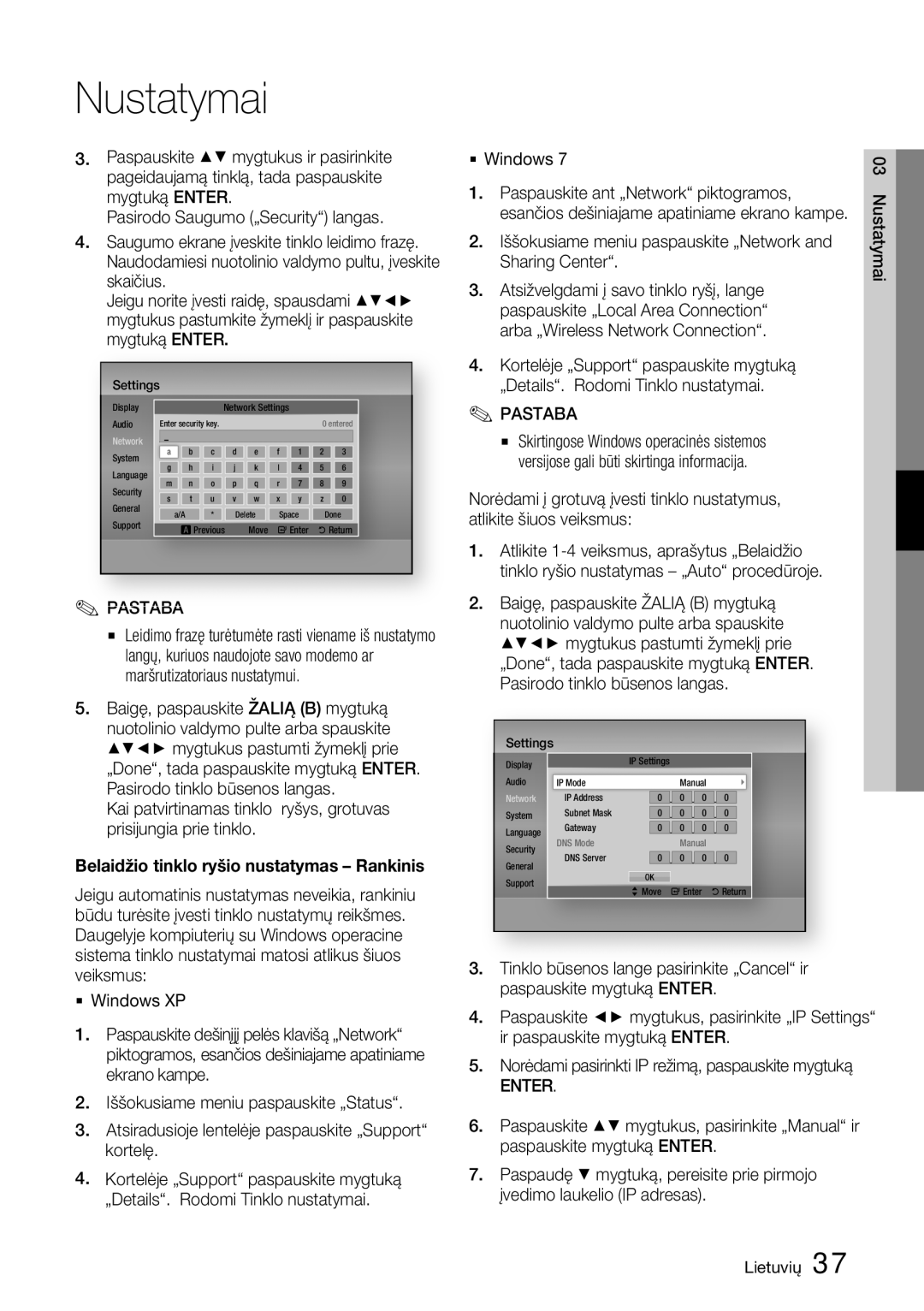Nustatymai
3.Paspauskite ▲▼ mygtukus ir pasirinkite pageidaujamą tinklą, tada paspauskite mygtuką ENTER.
Pasirodo Saugumo („Security“) langas.
4.Saugumo ekrane įveskite tinklo leidimo frazę. Naudodamiesi nuotolinio valdymo pultu, įveskite skaičius.
Jeigu norite įvesti raidę, spausdami ▲▼◄► mygtukus pastumkite žymeklį ir paspauskite mygtuką ENTER.
Settings
Display |
|
|
|
|
|
|
|
| |||
|
|
|
| Network Settings |
|
|
| ||||
Audio | Enter security key. |
|
|
|
| 0 entered | |||||
Network |
|
|
|
|
|
|
|
|
|
|
|
System |
| a |
| b | c | d | e | f | 1 | 2 | 3 |
Language |
| g |
| h | i | j | k | l | 4 | 5 | 6 |
| m |
| n | o | p | q | r | 7 | 8 | 9 | |
Security |
|
| |||||||||
| s |
| t | u | v | w | x | y | z | 0 | |
General |
|
| |||||||||
|
| a/A | * | Delete | Space |
| Done | ||||
Support |
|
|
| a Previous |
| Move | " Enter | ' Return | |||
✎PASTABA
▪Leidimo frazę turėtumėte rasti viename iš nustatymo langų, kuriuos naudojote savo modemo ar maršrutizatoriaus nustatymui.
5.Baigę, paspauskite ŽALIĄ (B) mygtuką nuotolinio valdymo pulte arba spauskite ▲▼◄► mygtukus pastumti žymeklį prie „Done“, tada paspauskite mygtuką ENTER. Pasirodo tinklo būsenos langas.
Kai patvirtinamas tinklo ryšys, grotuvas prisijungia prie tinklo.
Belaidžio tinklo ryšio nustatymas – Rankinis
Jeigu automatinis nustatymas neveikia, rankiniu būdu turėsite įvesti tinklo nustatymų reikšmes. Daugelyje kompiuterių su Windows operacine sistema tinklo nustatymai matosi atlikus šiuos veiksmus:
Windows XP
1.Paspauskite dešinįjį pelės klavišą „Network“ piktogramos, esančios dešiniajame apatiniame ekrano kampe.
2.Iššokusiame meniu paspauskite „Status“.
3.Atsiradusioje lentelėje paspauskite „Support“ kortelę.
4.Kortelėje „Support“ paspauskite mygtuką „Details“. Rodomi Tinklo nustatymai.
Windows 7 | 03 | ||
1. | Paspauskite ant „Network“ piktogramos, | Nustatymai | |
2. | esančios dešiniajame apatiniame ekrano kampe. | ||
| |||
Iššokusiame meniu paspauskite „Network and |
| ||
3. | Sharing Center“. |
| |
Atsižvelgdami į savo tinklo ryšį, lange |
| ||
| paspauskite „Local Area Connection“ |
| |
4. | arba „Wireless Network Connection“. |
| |
Kortelėje „Support“ paspauskite mygtuką |
| ||
| „Details“. Rodomi Tinklo nustatymai. |
| |
✎PASTABA
▪Skirtingose Windows operacinės sistemos versijose gali būti skirtinga informacija.
Norėdami į grotuvą įvesti tinklo nustatymus, atlikite šiuos veiksmus:
1.Atlikite
2.Baigę, paspauskite ŽALIĄ (B) mygtuką nuotolinio valdymo pulte arba spauskite ▲▼◄► mygtukus pastumti žymeklį prie „Done“, tada paspauskite mygtuką ENTER. Pasirodo tinklo būsenos langas.
Settings
Display | IP Mode | IP Settings | Manual |
|
| ||
Audio | 0 . | . | 0 | ||||
Network | IP Address | 0 . | 0 | ||||
System | Subnet Mask | 0 . | 0 . | 0 | . | 0 | |
Language | Gateway | 0 . | 0 . | 0 | . | 0 | |
Security | DNS Mode |
| Manual |
|
| ||
DNS Server | 0 . | 0 . | 0 | . | 0 | ||
General | |||||||
| OK |
|
|
|
| ||
Support |
|
|
|
|
| ||
|
| > Move " Enter ' Return | |||||
3. Tinklo būsenos lange pasirinkite „Cancel“ ir paspauskite mygtuką ENTER.
4. Paspauskite ◄► mygtukus, pasirinkite „IP Settings“ ir paspauskite mygtuką ENTER.
5. Norėdami pasirinkti IP režimą, paspauskite mygtuką
ENTER.
6. Paspauskite ▲▼ mygtukus, pasirinkite „Manual“ ir paspauskite mygtuką ENTER.
7. Paspaudę ▼ mygtuką, pereisite prie pirmojo įvedimo laukelio (IP adresas).
Lietuvių 37